Pokud vám uzamčená obrazovka vašeho Macu až dosud připadala nudná, určitě vás loni v červnu potěšila zpráva, že vám operační systém macOS Sonoma umožní nastavení působivých pohyblivých tapet. Zatímco pro ostřílené majitele jablečných počítačů je instalace pohyblivé tapety bezpochyby hračkou, začátečníci mohou mírně tápat – a právě jim je určen náš dnešní návod.
Mohlo by vás zajímat
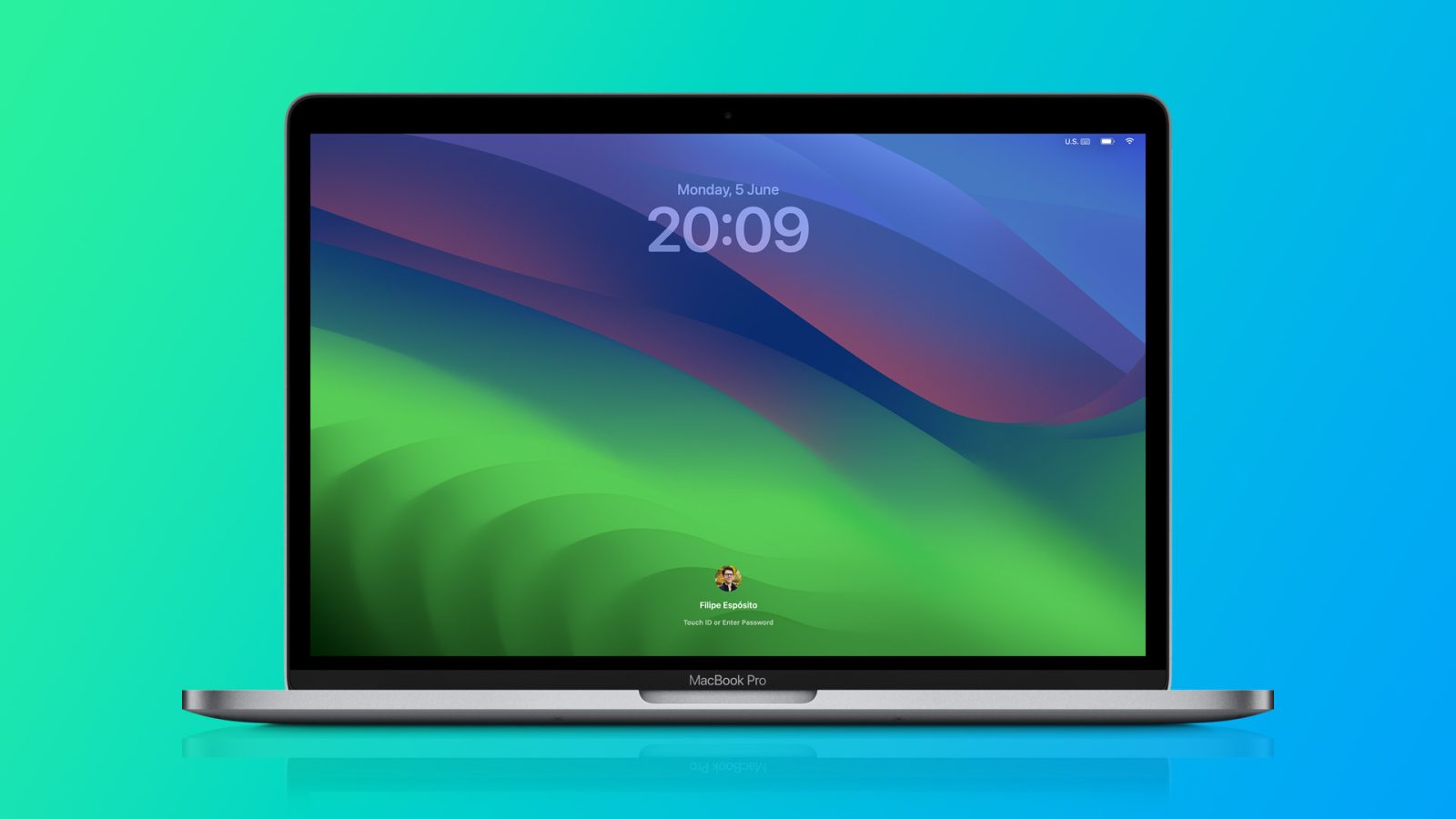
„macOS Sonoma má úžasné nové spořiče obrazovky, které ukazují nádherná zpomalená videa z míst po celém světě,“ uvedl při prezentaci nové verze operačního systému loni v červnu Craig Federighi, senior viceprezident softwarového inženýrství ve společnosti Apple.
Vlastní spořiče obrazovky oživí zamykací obrazovku a umožní vám je přizpůsobit podrobněji než dříve. Původně se uzamčená obrazovka skládala z hlavního obrázku představujícího verzi systému macOS, kterou používáte, ale nyní ji můžete změnit na některý z nabízených spořičů obrazovky.
Pokud chcete zamykací obrazovce a ploše svého Macu dodat více osobitosti, pak jsou spořiče obrazovky skvělým způsobem, jak toho dosáhnout.
Jak na Macu nastavit pohyblivé spořiče obrazovky
Výběr spořiče obrazovky je stejný jako výběr tapety. Pohyblivé spořiče obrazovky jsou označeny, abyste je mohli odlišit od běžných tapet na plochu. Zde je uveden postup vyhledání a použití spořiče obrazovky.
- Na vašem Macu spusťte Nastavení systému.
- V levém panelu okna nastavení klikněte na Tapeta.
- Najděte náhled tapety, na kterém se nachází ikonka přehrání – právě tato ikonka značí „živou“ tapetu / spořič obrazovky.
- Nyní stačí jen kliknutím vybrat požadovaný motiv.
Můžete také nastavit, zda se vámi vybraný motiv bude nacházet pouze na ploše, nebo i na uzamčené obrazovce. Na výběr máte ze spousty motivů s přírodou i městskými sceneriemi.
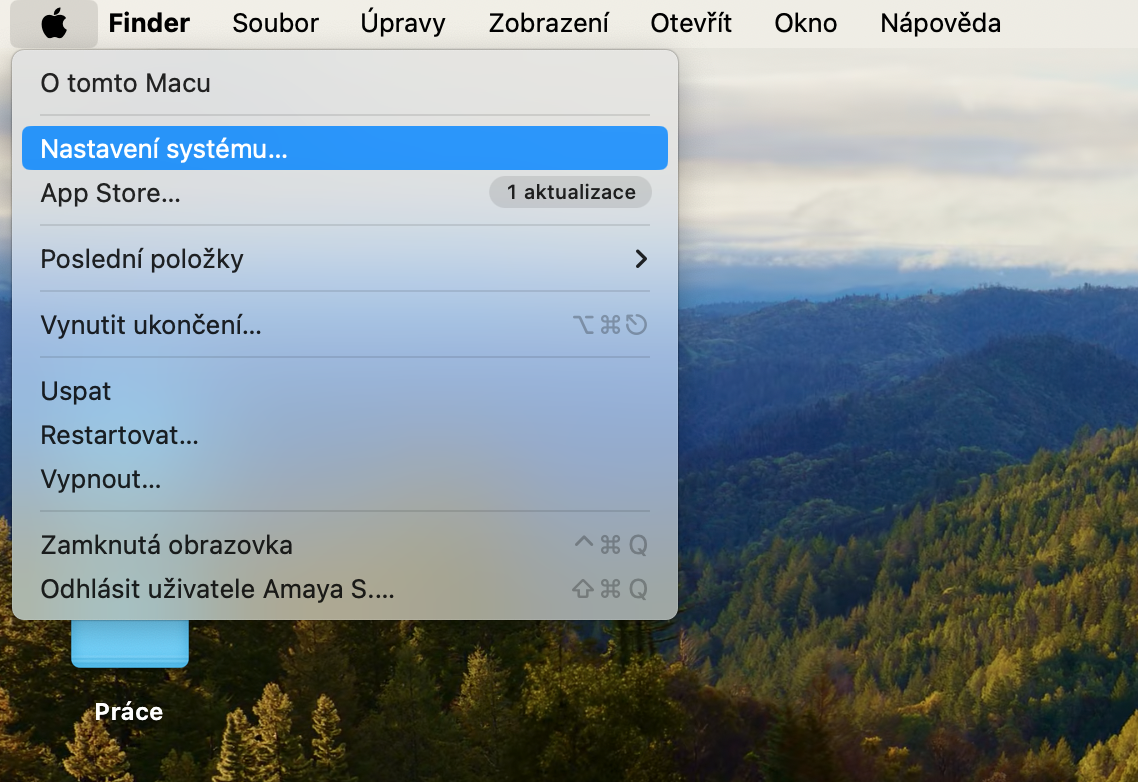
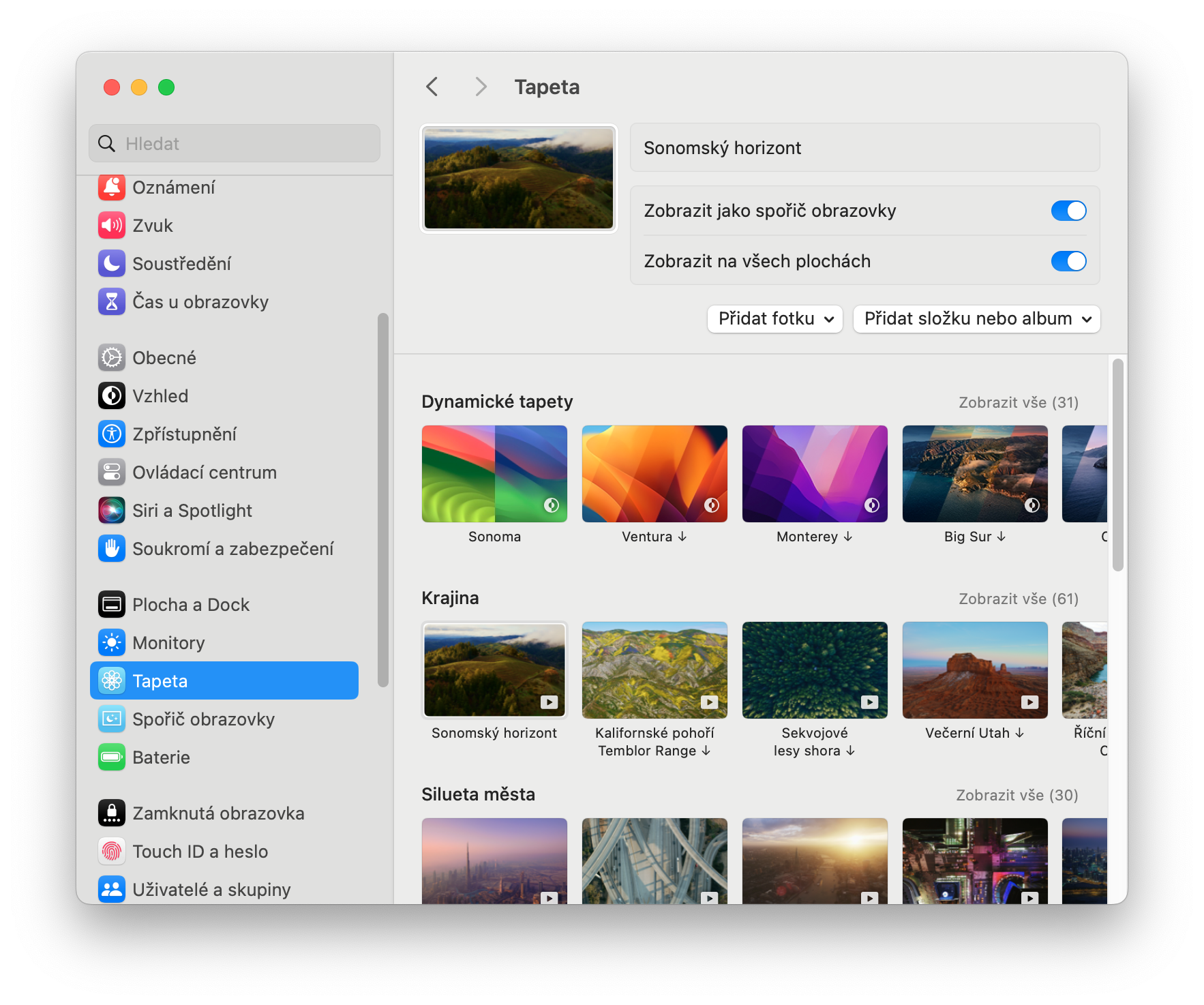
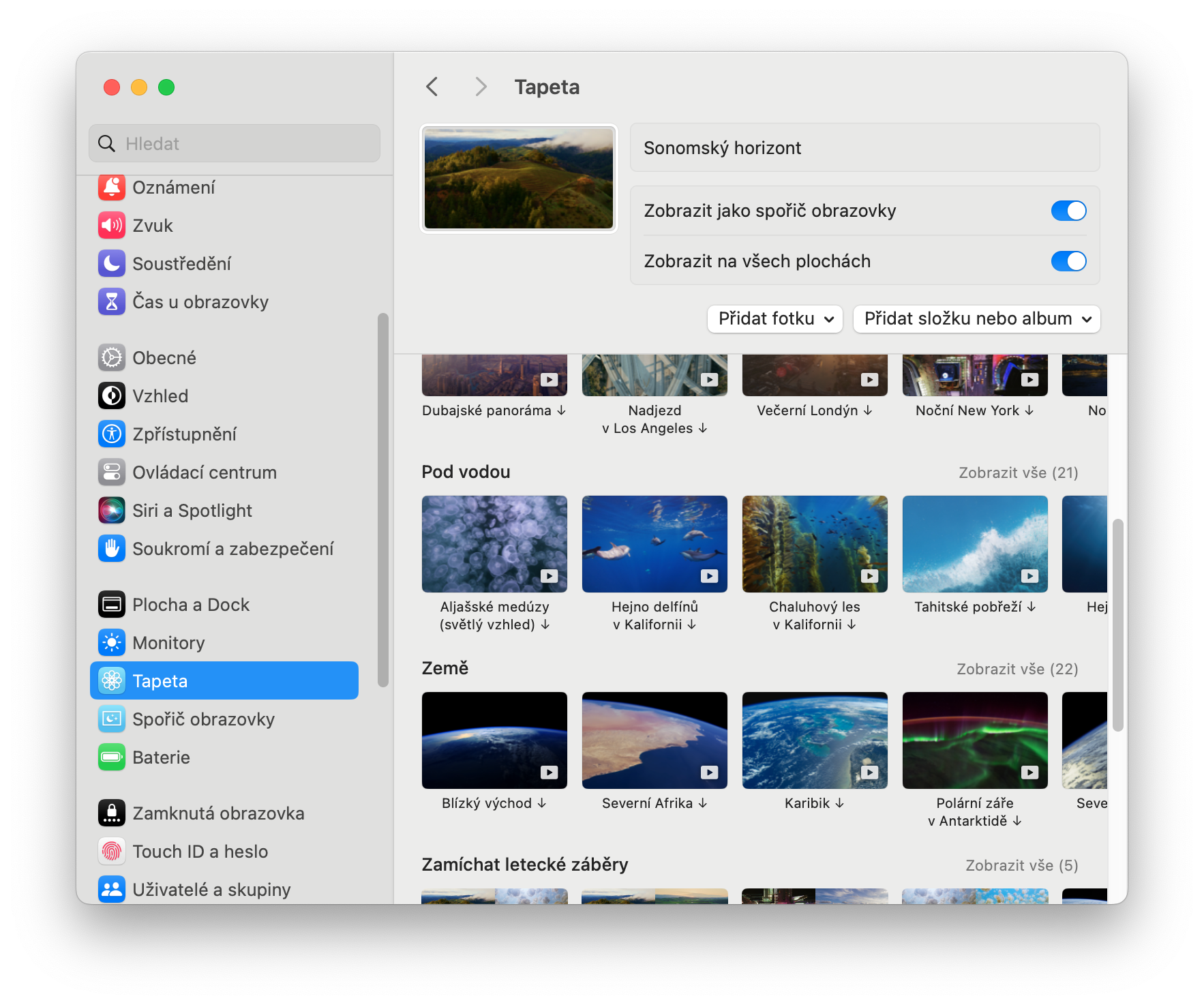
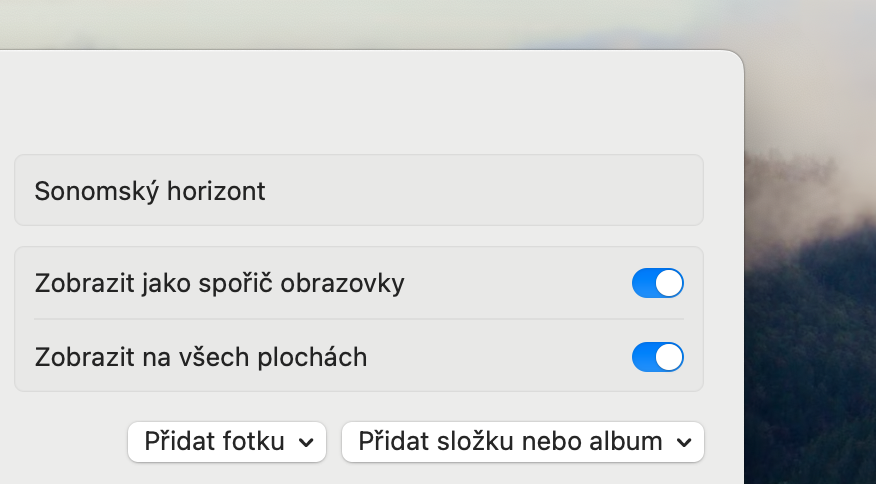



Spořič se nejprve stáhne a pokud jich je více, tak zabírají docela místo na disku jako systémová data. Já jsem ale nikde nepřišel na to jak je opět smažu.
To moc jednoduše nejde (nechápu proč). Živé tapety jsou MOV soubory. Schované jsou v /Library/Application Support/com.apple.idleassetsd/Customer. Dejte si do vyhledávače „Jak smazat živou tapetu v MacOS“. Stručně hodíte příslušný MOV do koše a zrestartovat MacOS. Já právě při uvedení MacOS Sonoma vyzkoušel x tapet a nestačil se divit co to zabralo, tak jsem řešil jak s tím pryč (klasické tapety a defaultní jsou uloženy jinde – asi kvůli zmatení nepřítele :-)).